Rövid útmutató: Go-alkalmazás létrehozása az ügyféllel az gocql Apache Cassandra-adatokHoz készült Azure Cosmos DB kezeléséhez
A KÖVETKEZŐKRE VONATKOZIK: Cassandra
Az Azure Cosmos DB egy többmodelles adatbázis-szolgáltatás, amely lehetővé teszi dokumentum-, tábla-, kulcs-érték- és gráfadatbázisok gyors létrehozását és lekérdezését globális terjesztési és horizontális méretezési képességekkel. Ebben a rövid útmutatóban először egy Azure Cosmos DB for Apache Cassandra-fiókot fog létrehozni. Ezután futtat egy Go-alkalmazást egy Cassandra-kulcstér, tábla létrehozásához és néhány művelet végrehajtásához. Ez a Go-alkalmazás gocql-t használ, amely a Go nyelv Cassandra-ügyfele.
Előfeltételek
- Egy Azure-fiók, aktív előfizetéssel. Hozzon létre egyet ingyen. Vagy ingyenesen kipróbálhatja az Azure Cosmos DB-t Azure-előfizetés nélkül.
- A Go telepítve van a számítógépen, és ismeri a Go működését.
- Git.
Adatbázisfiók létrehozása
Mielőtt létrehozhat egy adatbázist, létre kell hoznia egy Cassandra-fiókot az Azure Cosmos DB-vel.
Az Azure Portal menüjében vagy a Kezdőlapon válassza az Erőforrás létrehozása elemet.
Az Új lapon keresse meg és válassza ki az Azure Cosmos DB-t.
Az Azure Cosmos DB lapon válassza a Létrehozás lehetőséget.
Az API-lapon válassza a Létrehozás lehetőséget a Cassandra szakaszban.
A létrehozni kívánt fiók típusát az API határozza meg. Az Azure Cosmos DB öt API-t biztosít: a NoSQL-t a dokumentum-adatbázisokhoz, a Gremlint a gráfadatbázisokhoz, a MongoDB-t a dokumentum-adatbázisokhoz, az Azure Tableet és a Cassandrát. Minden API-hoz külön fiókot kell létrehoznia.
Válassza a Cassandra lehetőséget, mert ebben a rövid útmutatóban egy olyan táblát hoz létre, amely a Cassandra API-val működik.
További információ a Cassandra API-ról.
Az Azure Cosmos DB-fiók létrehozása lapon adja meg az új Azure Cosmos DB-fiók alapbeállításait.
Beállítás Érték Leírás Előfizetés Az Ön előfizetése Válassza ki az Azure Cosmos DB-fiókhoz használni kívánt Azure-előfizetést. Erőforráscsoport Új létrehozása
Ezután adja meg ugyanazt a nevet, mint a fiók neveVálassza az Új létrehozása lehetőséget. Ezután adjon meg egy új erőforráscsoportnevet a fiókjához. Az egyszerűség kedvéért használja ugyanazt a nevet, mint az Azure Cosmos DB-fiók neve. Fiók neve Adjon meg egy egyedi nevet Adjon meg egy egyedi nevet az Azure Cosmos DB-fiók azonosításához. A fiók URI-ja cassandra.cosmos.azure.com hozzá lesz fűzve az egyedi fiók nevéhez.
A fióknév csak kisbetűket, számokat és kötőjeleket (-) használhat, és 3 és 31 karakter közötti hosszúságúnak kell lennie.Hely A felhasználókhoz legközelebb eső régió Válassza ki az Azure Cosmos DB-fiókot üzemeltetéséhez használni kívánt földrajzi helyet. Használja a felhasználókhoz legközelebb lévő helyet, hogy a lehető leggyorsabb hozzáférést biztosítsa az adatokhoz. Kapacitásmód Kiosztott átviteli sebesség vagy kiszolgáló nélküli A kiosztott átviteli sebesség kiválasztásával hozzon létre egy fiókot kiosztott átviteli módban. A Kiszolgáló nélküli lehetőséget választva kiszolgáló nélküli módban hozhat létre fiókot. Ingyenes Azure Cosmos DB-kedvezmény alkalmazása Alkalmazás vagy nem alkalmazható Az Ingyenes Azure Cosmos DB-csomaggal az első 1000 RU/s-t és 25 GB tárterületet kap ingyenesen egy fiókban. További információk az ingyenes szintről. A fiók teljes átviteli sebességének korlátozása Válassza ki a fiók átviteli sebességének korlátozásához Ez akkor hasznos, ha a fiók teljes átviteli sebességét egy adott értékre szeretné korlátozni. Feljegyzés
Azure-előfizetésenként egy ingyenes szintű Azure Cosmos DB-fiókkal rendelkezhet, és a fiók létrehozásakor kell feliratkoznia. Ha nem látja az ingyenes szintű kedvezmény alkalmazására vonatkozó lehetőséget, az azt jelenti, hogy az előfizetés egy másik fiókján már engedélyezve van az ingyenes szint.
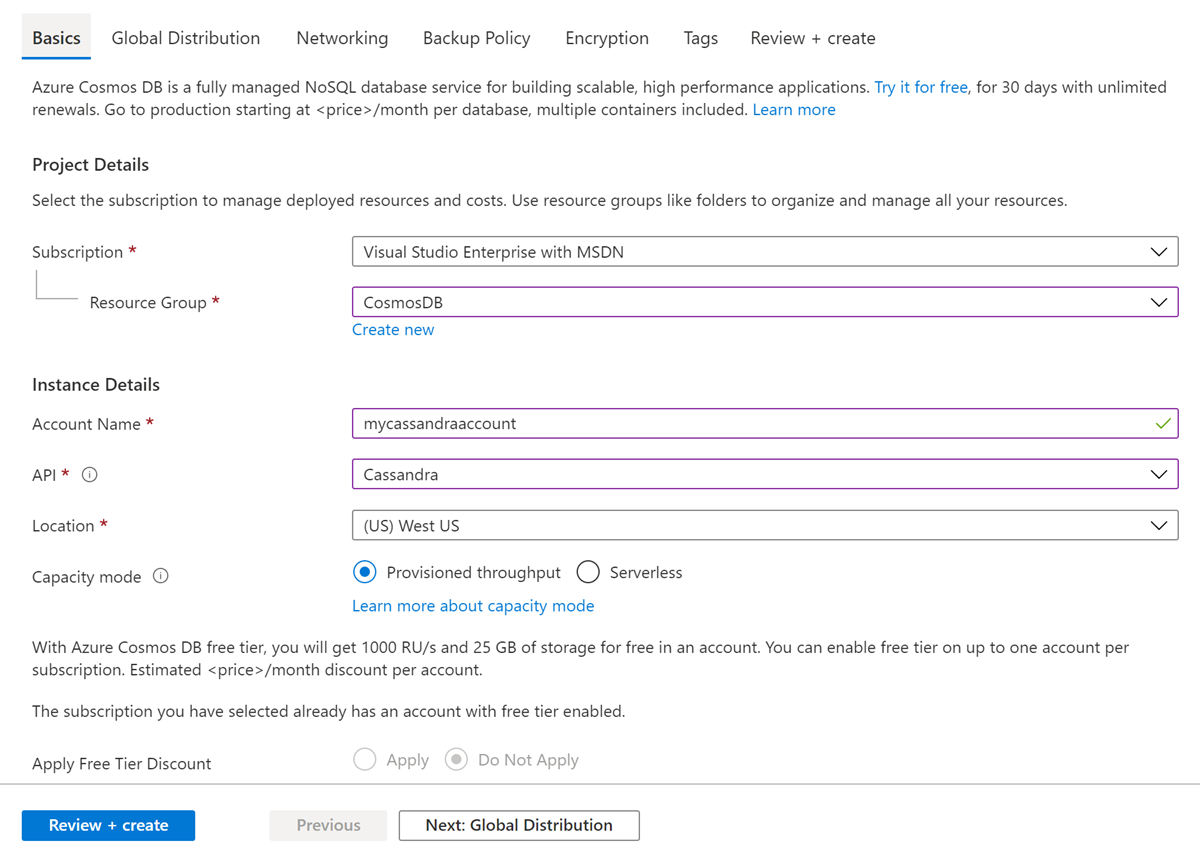
A Globális terjesztés lapon konfigurálja az alábbi adatokat. A rövid útmutatóban az alapértelmezett értékeket meghagyhatja:
Beállítás Érték Leírás Georedundancia Letiltás Engedélyezze vagy tiltsa le a globális terjesztést a fiókjában, ha párosítja a régiót egy párrégióval. Később további régiókat is hozzáadhat a fiókjához. Többrégiós írások Letiltás A többrégiós írási képesség lehetővé teszi, hogy kihasználja az adatbázisok és tárolók kiosztott átviteli sebességét világszerte. Rendelkezésre állási zónák Letiltás A rendelkezésre állási zónák egy Azure-régióban elkülönített helyek. Minden rendelkezésreállási zóna egy vagy több, független áramforrással, hűtéssel és hálózatkezelési megoldással ellátott adatközpontból áll. Feljegyzés
A következő beállítások nem érhetők el, ha a Kiszolgáló nélküli lehetőséget választja kapacitás módként:
- Ingyenes szintű kedvezmény alkalmazása
- Georedundancia
- Többrégiós írások
Igény szerint további részleteket is konfigurálhat a következő lapokban:
- Hálózatkezelés – Hozzáférés konfigurálása virtuális hálózatról.
- Biztonsági mentési szabályzat – Konfigurálja az időszakos vagy folyamatos biztonsági mentési szabályzatot.
- Titkosítás – Szolgáltatás által felügyelt vagy ügyfél által felügyelt kulcs használata.
- Címkék – A címkék név-érték párok, amelyek lehetővé teszik az erőforrások kategorizálását és az összevont számlázás megtekintését úgy, hogy ugyanazt a címkét több erőforrásra és erőforráscsoportra alkalmazza.
Válassza az Áttekintés + létrehozás lehetőséget.
Ellenőrizze a fiók beállításait, majd válassza a Létrehozás lehetőséget. A fiók létrehozása néhány percet vesz igénybe. Várja meg, hogy a portálon megjelenjen Az üzembe helyezés befejeződött üzenet.

Válassza az Ugrás az erőforrásra lehetőséget, és lépjen az Azure Cosmos DB-fiók oldalára.
A mintaalkalmazás klónozása
Először klónozza az alkalmazást a GitHubról.
Nyisson meg egy parancssort, és hozzon létre egy új mappát.
git-samplesmd "C:\git-samples"Nyisson meg egy git-terminálablakot, például a git basht.
cdA parancs használatával váltson az új mappára, és telepítse a mintaalkalmazást.cd "C:\git-samples"Az alábbi parancs futtatásával klónozhatja a mintatárházat. Ez a parancs másolatot hoz létre a mintaalkalmazásról az Ön számítógépén.
git clone https://github.com/Azure-Samples/azure-cosmos-db-cassandra-go-getting-started.git
A kód áttekintése
Ez a lépés nem kötelező. Ha szeretné megtudni, hogyan hozza létre a kód az adatbázis-erőforrásokat, tekintse át az alábbi kódrészleteket. Ellenkező esetben kihagyhatja az alkalmazás futtatását
A GetSession függvény (része utils\utils.go) egy olyan függvényt *gocql.Session ad vissza, amelyet fürtműveletek, például beszúrás, keresés stb. végrehajtására használnak.
func GetSession(cosmosCassandraContactPoint, cosmosCassandraPort, cosmosCassandraUser, cosmosCassandraPassword string) *gocql.Session {
clusterConfig := gocql.NewCluster(cosmosCassandraContactPoint)
port, err := strconv.Atoi(cosmosCassandraPort)
clusterConfig.Authenticator = gocql.PasswordAuthenticator{Username: cosmosCassandraUser, Password: cosmosCassandraPassword}
clusterConfig.Port = port
clusterConfig.SslOpts = &gocql.SslOptions{Config: &tls.Config{MinVersion: tls.VersionTLS12}}
clusterConfig.ProtoVersion = 4
session, err := clusterConfig.CreateSession()
...
return session
}
Az Azure Cosmos DB Cassandra-gazdagépet a rendszer átadja a gocql.NewCluster függvénynek, *gocql.ClusterConfig hogy megkapja a felhasználónevet, jelszót, portot és a megfelelő TLS-verzió használatára konfigurált szerkezetet (HTTPS/SSL/TLS titkosítási biztonsági követelmény)
A GetSession függvény ezután a main függvényből (main.go) lesz meghívva.
func main() {
session := utils.GetSession(cosmosCassandraContactPoint, cosmosCassandraPort, cosmosCassandraUser, cosmosCassandraPassword)
defer session.Close()
...
}
A kapcsolati adatok és a hitelesítő adatok környezeti változók formájában fogadhatók el (a init metódus feloldva)
func init() {
cosmosCassandraContactPoint = os.Getenv("COSMOSDB_CASSANDRA_CONTACT_POINT")
cosmosCassandraPort = os.Getenv("COSMOSDB_CASSANDRA_PORT")
cosmosCassandraUser = os.Getenv("COSMOSDB_CASSANDRA_USER")
cosmosCassandraPassword = os.Getenv("COSMOSDB_CASSANDRA_PASSWORD")
if cosmosCassandraContactPoint == "" || cosmosCassandraUser == "" || cosmosCassandraPassword == "" {
log.Fatal("missing mandatory environment variables")
}
}
Ezután különböző műveletek végrehajtására szolgál (részben operations\setup.go) az Azure Cosmos DB-ben, kezdve a létrehozással és table a létrehozássalkeyspace.
Ahogy a név is sugallja, a DropKeySpaceIfExists függvény csak akkor veti el a függvényt keyspace , ha létezik.
const dropKeyspace = "DROP KEYSPACE IF EXISTS %s"
func DropKeySpaceIfExists(keyspace string, session *gocql.Session) {
err := utils.ExecuteQuery(fmt.Sprintf(dropKeyspace, keyspace), session)
if err != nil {
log.Fatal("Failed to drop keyspace", err)
}
log.Println("Keyspace dropped")
}
CreateKeySpace függvény használatával hozza létre a keyspace (user_profile)
const createKeyspace = "CREATE KEYSPACE %s WITH REPLICATION = { 'class' : 'NetworkTopologyStrategy', 'datacenter1' : 1 }"
func CreateKeySpace(keyspace string, session *gocql.Session) {
err := utils.ExecuteQuery(fmt.Sprintf(createKeyspace, keyspace), session)
if err != nil {
log.Fatal("Failed to create keyspace", err)
}
log.Println("Keyspace created")
}
Ezt követi a táblalétrehozás (user), amely a függvényt felügyeli CreateUserTable
const createTable = "CREATE TABLE %s.%s (user_id int PRIMARY KEY, user_name text, user_bcity text)"
func CreateUserTable(keyspace, table string, session *gocql.Session) {
err := session.Query(fmt.Sprintf(createTable, keyspace, table)).Exec()
if err != nil {
log.Fatal("failed to create table ", err)
}
log.Println("Table created")
}
A kulcstér és a tábla létrehozása után CRUD-műveleteket hívunk meg (a művelet része operations\crud.go).
InsertUser a egy User. A felhasználói adatokat (azonosítót, nevet és várost) a lekérdezés argumentumaként állítja be a Bind
const createQuery = "INSERT INTO %s.%s (user_id, user_name , user_bcity) VALUES (?,?,?)"
func InsertUser(keyspace, table string, session *gocql.Session, user model.User) {
err := session.Query(fmt.Sprintf(createQuery, keyspace, table)).Bind(user.ID, user.Name, user.City).Exec()
if err != nil {
log.Fatal("Failed to create user", err)
}
log.Println("User created")
}
FindUser egy adott felhasználói azonosítót használó felhasználó kereséséremodel\user.go szolgál, miközben Scan a (Cassandra által visszaadott) felhasználói attribútumokat egyes változókhoz (userid, name, city) köti. Ez csak az egyik módszer, amellyel a keresési lekérdezés eredményeként kapott eredményt használhatja
const selectQuery = "SELECT * FROM %s.%s where user_id = ?"
func FindUser(keyspace, table string, id int, session *gocql.Session) model.User {
var userid int
var name, city string
err := session.Query(fmt.Sprintf(selectQuery, keyspace, table)).Bind(id).Scan(&userid, &name, &city)
if err != nil {
if err == gocql.ErrNotFound {
log.Printf("User with id %v does not exist\n", id)
} else {
log.Printf("Failed to find user with id %v - %v\n", id, err)
}
}
return model.User{ID: userid, Name: name, City: city}
}
FindAllUsers az összes felhasználó lekérésére szolgál. SliceMap a rendszer rövidítésként használja a felhasználó összes információjának lekéréséhez s szelet mapformájában. Tekintsünk mindegyikre map kulcs-érték párként, user_idahol az oszlop neve (például ) a kulcs és a hozzá tartozó érték.
const findAllUsersQuery = "SELECT * FROM %s.%s"
func FindAllUsers(keyspace, table string, session *gocql.Session) []model.User {
var users []model.User
results, _ := session.Query(fmt.Sprintf(findAllUsersQuery, keyspace, table)).Iter().SliceMap()
for _, u := range results {
users = append(users, mapToUser(u))
}
return users
}
A rendszer minden map felhasználói információt átalakít egy User olyan függvénysé mapToUser , amely egyszerűen kinyeri az értéket a megfelelő oszlopból, és a szerkezet egy példányának User létrehozásához használja.
func mapToUser(m map[string]interface{}) model.User {
id, _ := m["user_id"].(int)
name, _ := m["user_name"].(string)
city, _ := m["user_bcity"].(string)
return model.User{ID: id, Name: name, City: city}
}
Az alkalmazás futtatása
Ahogy korábban említettük, az alkalmazás a környezeti változók formájában fogadja el a kapcsolatot és a hitelesítő adatokat.
Az Azure Portal Azure Cosmos DB-fiókjában válassza a Kapcsolati sztring lehetőséget.

Másolja ki a következő attribútumok (CONTACT POINTés ) értékeit, PORTUSERNAME és PRIMARY PASSWORDállítsa be őket a megfelelő környezeti változókra
set COSMOSDB_CASSANDRA_CONTACT_POINT=<value for "CONTACT POINT">
set COSMOSDB_CASSANDRA_PORT=<value for "PORT">
set COSMOSDB_CASSANDRA_USER=<value for "USERNAME">
set COSMOSDB_CASSANDRA_PASSWORD=<value for "PRIMARY PASSWORD">
A terminálablakban váltson a megfelelő mappára. Példa:
cd "C:\git-samples\azure-cosmosdb-cassandra-go-getting-started"
- A terminálban futtassa az alábbi parancsot az alkalmazás elindításához.
go run main.go
A terminálablak értesítéseket jelenít meg a különböző műveletekről, beleértve a kulcsteret és a táblabeállítást, a felhasználók létrehozását stb.
Ha megnyitja az Adatkezelőt az Azure Portalon, lekérdezheti és módosíthatja és használhatja az új adatokat.
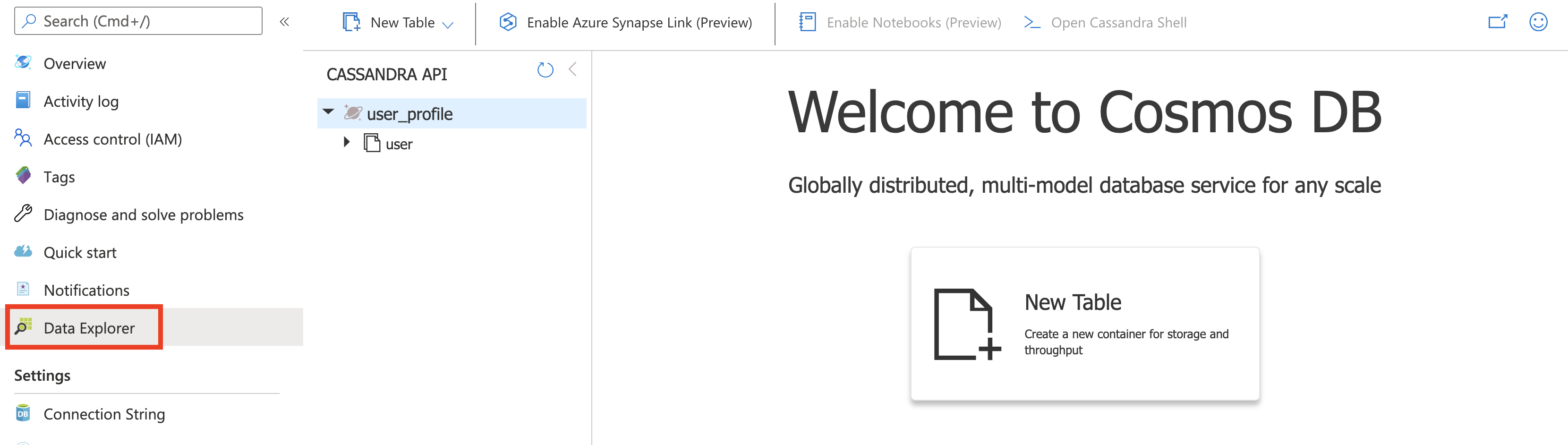
Tekintse át az SLA-kat az Azure Portalon
Az Azure Portal figyeli az Azure Cosmos DB-fiók átviteli sebességét, tárhelyét, rendelkezésre állását, késését és konzisztenciáját. Az Azure Cosmos DB szolgáltatásiszint-szerződéshez (SLA) társított metrikák diagramjai az SLA értékét jelenítik meg a tényleges teljesítményhez képest. Ez a metrikákból álló csomag átláthatóvá teszi az SLA-k monitorozását.
Metrikák és SLA-k áttekintése:
Válassza a Metrikákat az Azure Cosmos DB-fiók navigációs menüjében.
Válasszon egy lapot, például a Késés lapot, és válasszon egy időkeretet a jobb oldalon. Hasonlítsa össze a diagramok Tényleges és SLA sorait.
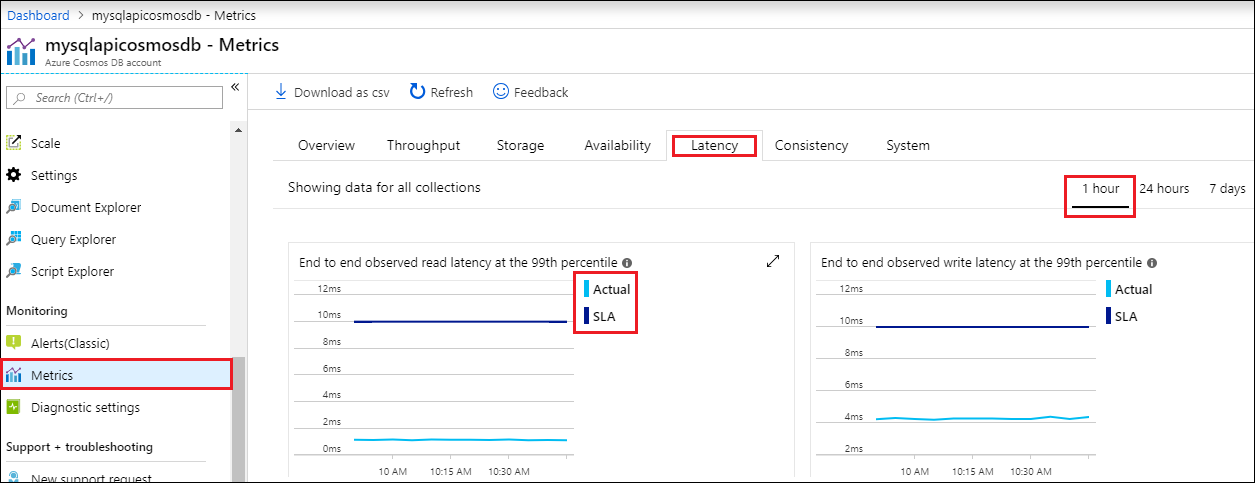
Tekintse át a metrikákat a többi lapon.
Az erőforrások eltávolítása
Ha végzett az alkalmazással és az Azure Cosmos DB-fiókkal, törölheti a létrehozott Azure-erőforrásokat, hogy ne járjon további költségekkel. Az erőforrások törlése:
Az Azure Portal keresősávján keresse meg és válassza ki az erőforráscsoportokat.
A listából válassza ki a rövid útmutatóhoz létrehozott erőforráscsoportot.
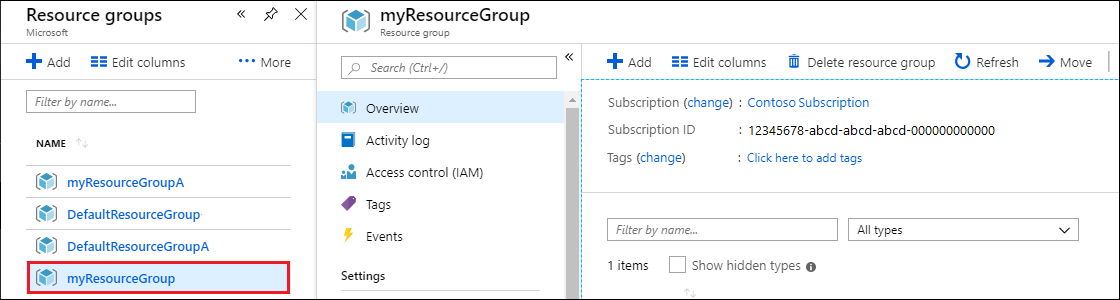
Az erőforráscsoport Áttekintés lapján válassza az Erőforráscsoport törlése lehetőséget.
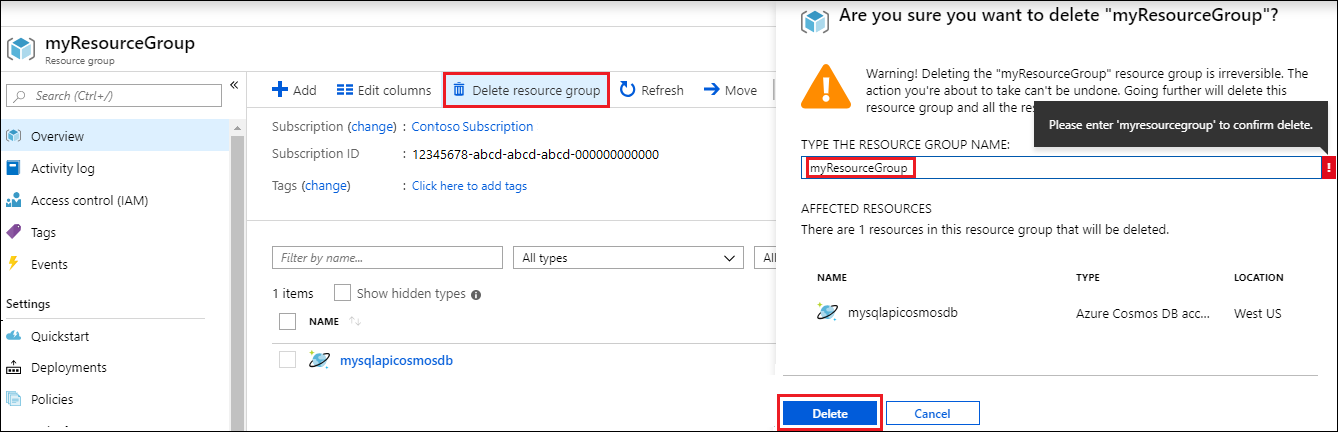
A következő ablakban adja meg a törölni kívánt erőforráscsoport nevét, majd válassza a Törlés lehetőséget.
Következő lépések
Ebben a rövid útmutatóban megtanulta, hogyan hozhat létre Azure Cosmos DB-fiókot a Cassandra API-val, és hogyan futtathat egy Go-alkalmazást, amely létrehoz egy Cassandra-adatbázist és -tárolót. Mostantól további adatokat importálhat az Azure Cosmos DB-fiókjába.
Visszajelzés
Hamarosan elérhető: 2024-ben fokozatosan kivezetjük a GitHub-problémákat a tartalom visszajelzési mechanizmusaként, és lecseréljük egy új visszajelzési rendszerre. További információ: https://aka.ms/ContentUserFeedback.
Visszajelzés küldése és megtekintése a következőhöz: